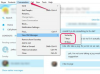Komprimering gør det muligt at brænde en 8 GB film til 4,7 GB diske.
Da DVD'er først blev udgivet, kom de kun i én størrelse: de 4,7 GB diske, der nu er kendt som enkeltsidede eller standarddiske. Efterhånden som teknologien avancerede og yderligere funktioner blev standard på dvd'er skabt af store filmstudier, voksede DVD'ens lagerkapacitet til 8,5 GB, hvilket betragtes som en dual-layer disk. Hvis du har 8 GB filmmateriale til at brænde til disk, kan du bruge en dobbeltlags DVD-R, eller du kan tilpasse 8 GB filmen til en 4,7 GB DVD-R.
Trin 1
Sæt en tom 4,7 GB DVD-R i din computers DVD-drev og åbn dit sædvanlige DVD-brændingsprogram. Mange DVD-brændingsapplikationer har et indbygget komprimeringsværktøj til at tilpasse mere end 4,7 GB information til en 4,7 GB disk. Hvis du ikke kan finde denne funktion i menuen "Hjælp" i dit sædvanlige brændeprogram, skal du downloade og installere Brisk DVD Creator, CyberLink PowerProducer, Magic DVD Ripper eller Roxio, som alle har indbygget kompressorer.
Dagens video
Trin 2
Brug knappen "Tilføj filer", "Tilføj video" eller "Importer" i DVD-brændingsprogrammet for at åbne et vindue, hvor du kan navigere til den 8 GB-film, du ønsker at brænde til 4,7 GB DVD-R. Når du kommer til mappen, der indeholder videofilen, skal du dobbeltklikke på filen for at tilføje den til DVD-projektet.
Trin 3
Tryk på knappen mærket "Indstillinger" eller "Projektindstillinger" på hovedsiden for at se størrelsesindstillingerne for projektet. Hvis denne knap ikke vises på hovedsiden i det program, du normalt bruger, eller som du downloadede, skal du kontrollere menuerne "Egenskaber" eller "Indstillinger".
Trin 4
Indstil projektet til at komprimere 8 GB-filmen, så den passer ind på 4,7 GB-disken. Indstillingen til at gøre dette varierer fra program til program. I CyberLink PowerProducer, for eksempel, finder du en "SmartFit"-knap, der automatisk komprimerer projektet til disken. I Roxio findes muligheden "Tilpas til disk" i rullemenuen ud for "Kvalitet". I mange programmer til dvd-brænding kan du kan finde en "Automatisk" indstilling i rullemenuen "Outputkvalitet" eller "Filstørrelse", som vil komprimere filen til disk.
Trin 5
Tryk på "Anvend" eller "OK" for at gemme indstillingerne og vende tilbage til hovedskærmen for dvd-brændingsprogrammet. Klik på knappen "Brænd", "Skriv" eller "Opret" for at brænde den komprimerede 8 GB filmfil til 4,7 GB DVD-R.